Nota: Este artigo cumpriu o seu objetivo e vai ser removido em breve. Para não ter de se deparar com a mensagem "Página não encontrada", estamos a remover as ligações que o reencaminham para esta página de que temos conhecimento. Se criou ligações para esta página, remova-as e juntos iremos impedir esse tipo de problema.
-
Selecione o texto que pretende alterar num diapositivo.
-
No separador base , no grupo tipo de letra , clique na seta junto a cor do tipo de letrae, em seguida, selecione uma cor.
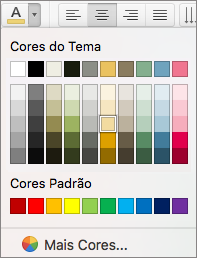
Também pode selecionar opções no grupo tipo de letra para alterar a formatação de tipos de letra, como o estilo, o tamanho e o espaçamento.
Nota: Para alterar a cor do tipo de letra em todos os diapositivos ou determinados esquemas de diapositivos, pode personalizar um modelo global de diapositivos ou um esquema de edição de diapositivos.
Informações relacionadas
Limpar a formatação de texto num diapositivo no PowerPoint para Mac
Utilizar a faixa de vistas no PowerPoint para Mac
Formatar texto como superior ou inferior à linha no PowerPoint para Mac
Alterar a formatação de rodapés em todos os diapositivos no PowerPoint para Mac










